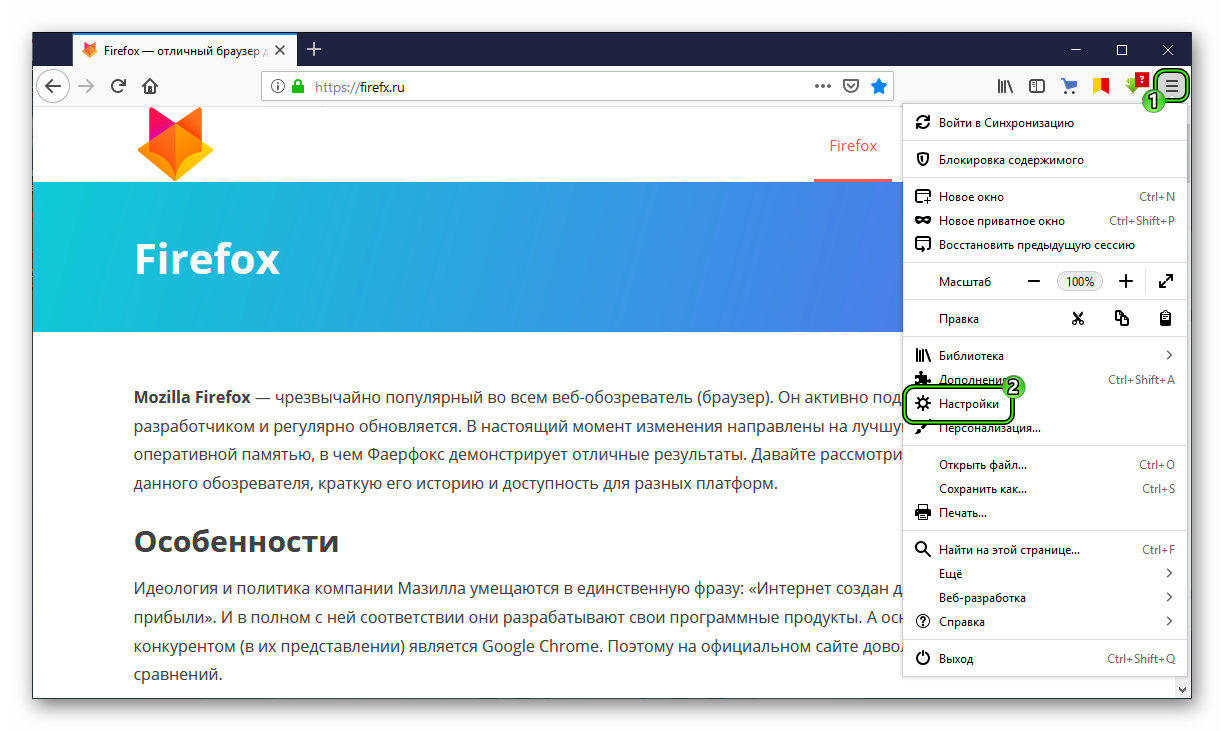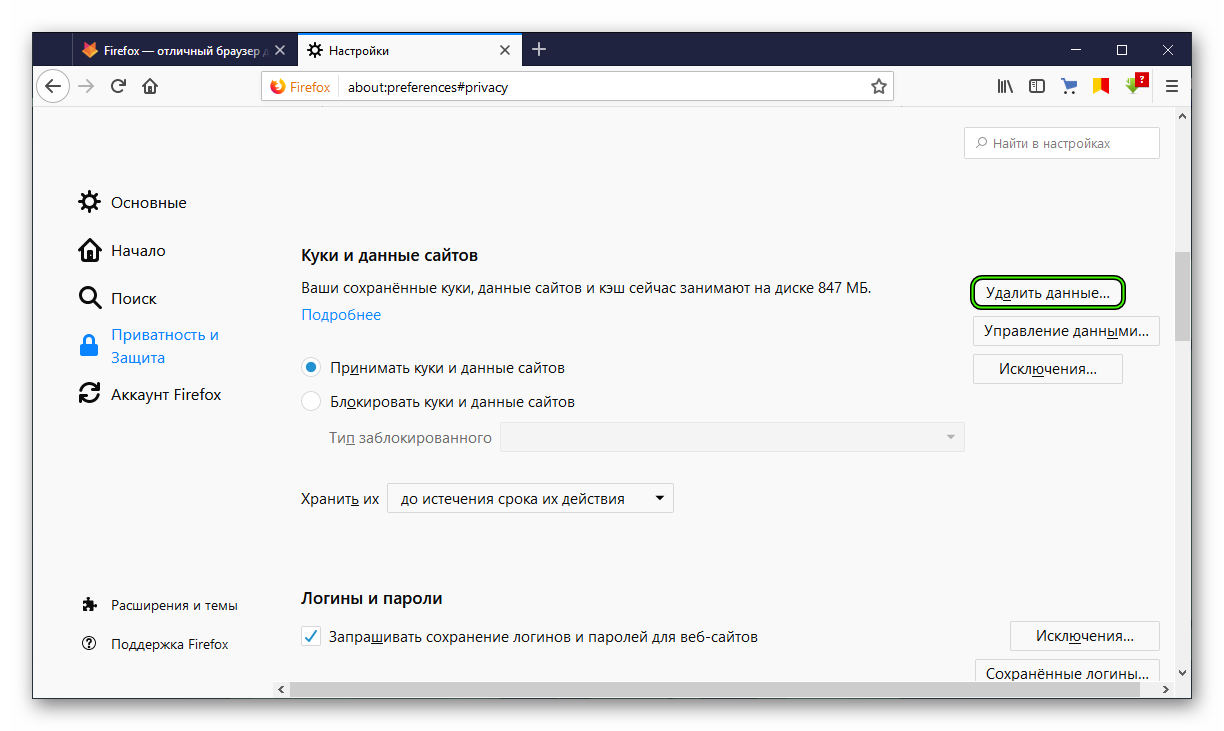Не воспроизводится видео в браузере Firefox: что делать?
Mozilla Firefox — популярный браузер с открытым исходным кодом, основанный на движке Gecko для визуализации веб-страниц. Многие предпочитают его из-за простоты в использовании и обширной доступности расширений.

Но могут возникнуть ситуации, когда после обновления Firefox не воспроизводится видео при посещении любого сайта, включая YouTube. Есть несколько способов для решения этой ошибки.
Отключение аппаратного ускорения
В первую очередь попробуйте отключить аппаратное ускорение. Эта функция очень полезна, но иногда может работать со сбоями и поэтому ее отключение может решить подобные неполадки.
В браузере нажмите на значок с тремя линиями и перейдите в Настройки.

Прокрутите вниз до параметров производительности. Снимите флажок с поля «Использовать рекомендуемые настройки производительности».

После отобразятся дополнительные опции. Выключите аппаратное ускорение снятием флажка.

Перезагрузите Firefox и посмотрите, решена ли проблема с воспроизведением видео.
Отключите расширений
Иногда дополнения могут препятствовать правильной работе Firefox. Попробуйте их отключить и посмотрите, решает ли это проблему.
Разверните меню нажатием на значок в правом верхнем углу и выберите Дополнения. Или нажмите сочетание CTRL + SHIFT+A в окне браузера.

Затем откройте раздел Расширения. Щелкните на три точки каждого включенного расширения и выберите «Отключить».

Теперь откройте любой сайт с видео и попробуйте его воспроизвести.
Очистка кэша и файлов cookie
Для очистки кэша и файлов cookie выполните следующие шаги:
Разверните меню щелчком на значок, расположенный в правом верхнем углу и выберите Настройки. Перейдите на вкладку Приватность и защита.

Прокрутите вниз до раздела Куки и данные сайтов. Кликните на кнопку «Удалить данные». Убедитесь, что отмечены две опции — куки и кэшированное веб-содержимое, затем щелкните на «Удалить».

Проверьте, воспроизводится ли видео после перезагрузки браузера.
Включение автовоспроизведения
Для решения перейдите на сайт, на котором не воспроизводится любое видео, например, YouTube.
Нажмите на замок, расположенный с левой стороны URL-адреса. В выпадающем меню щелкните на стрелку в строке защищенного соединения.

Далее щелкните на Подробнее.

Перейдите на вкладку Разрешения. В списке разрешения снимите флажок с поля «По умолчанию», и отметьте поле Разрешить аудио и видео.

Перезапустите Firefox и посмотрите, воспроизводится ли видео.
Сброс настроек Firefox
Если после применения всех решений не удалось устранить проблему, попробуйте сбросить настройки браузера.
Раскройте основное меню нажатием на кнопку в правом верхнем углу и выберите пункт «Справка».

Затем откройте вкладку «Информация для решения проблем».

В правой стороны нажмите на кнопку «Очистить Firefox».

В большинстве случаев, очистка устраняет многие неполадки, в том числе с видео контентом, из-за которых он не воспроизводится.
Возврат к предыдущей версии
Попробуйте вернуться к предыдущей версии Firefox, особенно если неполадки возникают после обновления браузера. На старой версии, скорее всего, неполадки с видео не будут препятствовать полноценному использованию браузера. Поэтому верните ее и используйте до тех пор, пока разработчики не исправят ошибку в следующих обновлениях.
Не воспроизводит видео в мозиле
Существует несколько причин, из-за которых медиа не воспроизводится или возникают проблемы, например, не отображается видео на весь экран. Сегодня все их разберем по полочкам.
Установите свежий Adobe Flash Player
Если Firefox не воспроизводит видео, скорее всего, возникла проблема с проигрывателем Flash, который используется любыми браузерами. Именно он воспроизводит анимацию и видео. Если он выключен или не установлен при включении ролика на Youtube, будет отображаться серый экран с кубиком Lego. Необходимо перейти на сайт Adobe, скачать плагин – https://get.adobe.com/ru/flashplayer/.
Обновите все расширения
Для этого достаточно перейти по этому адресу в браузере Firefox. Сайт проведет анализ интернет-обозревателя и покажет все уязвимости. Откроется страница состояния всех плагинов, которые будет предложено обновить:
- Adobe Flash Player.
- VLC
- Java Runtime.
- Quick Time.
- И неизвестные.
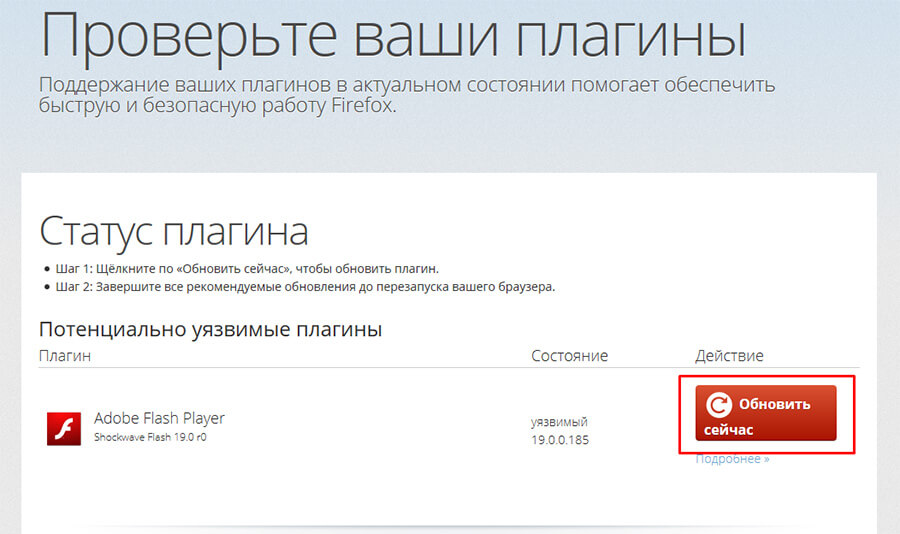
Включите плагин
Нажмите в верхнем углу кнопку в виде трех горизонтальных полосок – «Открыть меню». Здесь нужно выбрать пункт «Дополнения
» и «Плагины». Найти неработающее расширение, как правило, отмечено темно-серым цветом, запустить его, нажав кнопку «Всегда включать».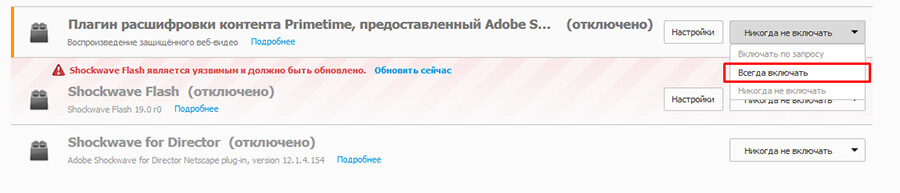
Очистите кеш
Если Фаерфокс не показывает видео, проблем с плагином нет, как и нет затруднений в других браузерах, попробуйте удалить временные файлы – подробнее об очистке кэша в Firefox.
Выключите некоторые расширения
Сайт мог попасть в фильтр одного из дополнений, например, AdBlock. Также любое расширение способно блокировать плагины. Попробуйте отключить конфликтные дополнения – «Открыть меню»/ «Дополнительные»/ «Расширения», выбрать из списка и выключить.

Браузер – самая используемая на компьютере программа у большинства пользователей. Именно поэтому хочется, чтобы браузер всегда радовал высокой скоростью и стабильностью работы. Сегодня мы рассмотрим одну из наиболее часто встречающихся проблем браузера Mozilla Firefox – неработоспособность видео.
В данной статье мы разберем основные способы устранения неполадок при воспроизведении видео в браузере Mozilla Firefox. Начнем мы с наиболее вероятной причины и будем двигаться далее по списку.
Почему не работает видео в Мозиле?
Причина 1: на компьютере не установлен Flash Player
Несмотря на то, что Всемирная сеть медленно но верно отказывается от Flash Player в пользу HTML5, все еще огромное количество ресурсов размещают у себя видеозаписи, для воспроизведения которых требуется Flash Player.
Чтобы решить проблему, нам понадобится установить последнюю версию Flash Player, но сделать это необходимо с умом.
Прежде всего, нам потребуется удалить старую версию Flash Player (если данное программное обеспечение имеется на компьютере). Для этого загляните в «Панели управления» в раздел
«Программы и компоненты» и просмотрите, имеется ли в списке установленных программ Flash Player.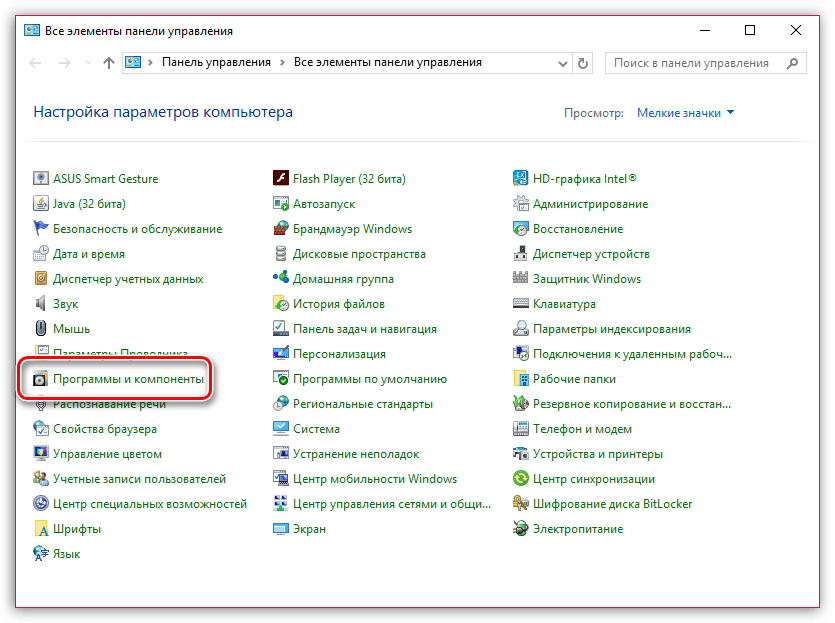
Если вы обнаружили в списке Flash Player, щелкните по нему правой кнопкой мыши и выберите пункт «Удалить». Закончите деинсталляцию программного обеспечения.
Теперь можно переходить непосредственно к установке самого Flash Player, Скачать последнюю версию необходимого программного обеспечения вы сможете по ссылке в конце статьи.
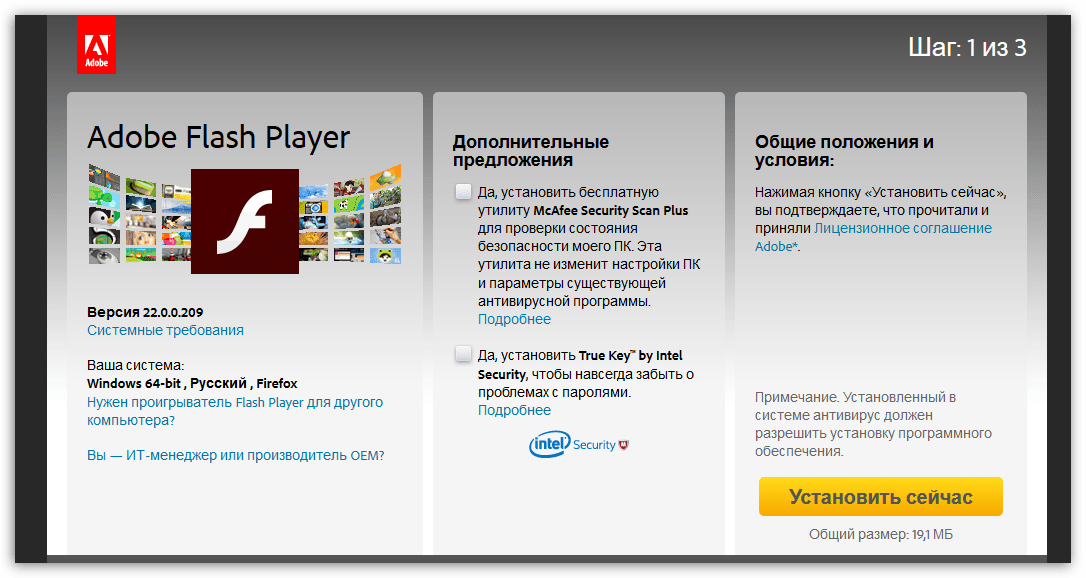
Когда инсталляция Flash Player будет завершена, выполните перезапуск Mozilla Firefox.
Причина 2: устаревшая версия браузера
Многие пользователи игнорируют установку обновлений для программ, в связи с чем спустя время сталкиваются с проблемами в их работе.
Если у вас нет веской необходимости держать на компьютере устаревшую версию Mozilla Firefox, то проверьте браузер на наличие обновлений и в случае их обнаружения выполните установку.
Причина 3: плагин Flash Player неактивен в браузере
И снова возвращаемся к Flash Player, т.к. большинство проблем с работоспособностью видео в Mozilla Firefox связаны именно с ним.
В данном случае мы проверим активность плагина в Mozilla Firefox. Для этого в правом верхнем углу веб-обозревателя щелкните по кнопке меню и в отобразившемся окошке перейдите к разделу «Дополнения».
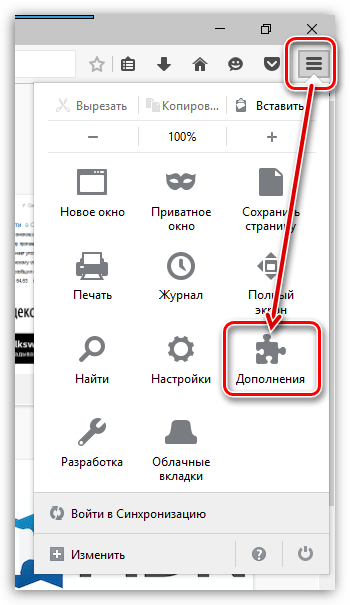
В левой области окна произведите переход ко вкладке «Плагины», а в правой около «Shockwave Flash» проверьте статус активности. Если у вас выставлен пункт «Никогда не включить», поменяйте его на «Всегда включать», а затем выполните перезапуск Firefox.

Причина 4: конфликт дополнений
В данном случае мы проверим, могут ли являться установленные дополнения причиной неработоспособности видео.
Для этого щелкните по кнопке меню браузера, а затем перейдите к разделу «Дополнения».

В левой области окно откройте вкладке «Расширения», а затем по максимуму отключите работу всех дополнений и выполните перезапуск браузера.

Если после выполнения данных действий видео благополучно заработало, вам потребуется выяснить, какое дополнение вызывает подобную проблему в Mozilla Firefox, а затем удалить его.
Причина 5: наличие на компьютере вирусов
Не стоит исключать и того момента, что нестабильная работа браузера является следствием воздействия на операционную систему компьютерных вирусов.
Проверить наличие вирусов на компьютере вам позволят или ваш антивирус, установленный на компьютере, или специальная сканирующая утилита, например, Dr.Web CureIt.
Если вирусы на компьютере были обнаружены, обаятельно очистите систему от них, а затем выполните перезагрузку Windows.
Причина 6: нестабильная работа браузера
Заключительным способом решения проблемы с неработоспособностью видео в Mozilla Firefox можно предложить полную переустановку браузера на компьютере.
Предварительно вам потребуется выполнить удаление Mozilla Firefox. Для этого откройте «Панель управления», установите режим просмотра «Мелкие значки» и выберите раздел «Программы и компоненты».

В открывшемся окне щелкните по Mozilla Firefox правой кнопкой мыши и выберите пункт «Удалить». Завершите деинсталляцию программы.

Теперь вам потребуется повторно установить браузера Mozilla Firefox, загрузив его, конечно, с официального сайта разработчика.
Как правило, данные несложные советы в большинстве случаев устраняют неполадки в работе видео в Mozilla Firefox. И напоследок хочется отметить, что для корректного воспроизведения видео требуется стабильное и быстрое интернет-соединение. Если причина в вашем интернет-подключении, то ни один браузер на компьютере не сможет вам обеспечить комфортный просмотр видеороликов онлайн.
Скачать Flash Player бесплатно
Отблагодарите автора, поделитесь статьей в социальных сетях.
Помогла ли вам эта статья?
Еще статьи по данной теме:
Спасибо за помощь. Оказывается у меня были проблемы с адоб флеш плеером. Загрузил с их официального сайта последнюю версию, установил и видео заработало у еменя. Уменя оказывается почемут было отключео автообновление, даже уведомлений о том что есть какие-то обновления есть небыло.. Вот сейчас устновил новую версию, но снова забыл выставить атообновление. Гдето в настройках можно это сделать?
Откройте «Панель управления» и выберите в данном раздел «Flash Player».На вкладке «Обновления» установите параметр «Разрешить Adobe устанавливать обновления автоматически».
А у меня в браузере Firefox там, где эти плагины, сверху вот такая надпись. Что-то отсутствует? Firefox больше не поддерживает некоторые плагины. И заметил вот такую характерную особенность. Когда подводишь курсор к плееру изображение пропадает, но звук есть и экран то чёрный, то серый. Что это такое ума не приложу, может кто подскажет?
Подобная неполадка наблюдается при воспроизведении Flash-видео? Если да, обратите внимание также на эту статью. Что следует попробовать сделать в первую очередь: отключить аппаратное ускорение (если видео также некорректно работает, включить обратно), переустановить Flash Player, возможно, даже попробовать переустановить браузер (но здесь не вряд ли сработает). Сейчас разработчики браузеров вносят серьезные изменения в работу своих продуктов, отказываясь от поддержки некоторых сторонних плагинов (в том числе и Flash PLayer), из-за чего, к сожалению, пользователи часто сталкиваются с проблемами в отображении различного контента.
Нет совсем не это на что указали вы. Дело в том что на поддержке mozilla support у них говорится о том что. Почему Java, Silverlight, Adobe Acrobat и другие плагины больше не работают? Начиная с Firefox версии 52 была прекращена поддержка NPAPI-плагинов в Firefox, кроме Adobe Flash. Одним из таких не поддерживаемых плагинов являются Silverlight, Java и Adobe Acrobat. Ну дальше вообще ничего непонятно о чём они вообще пищут как всегда. А я хочу всё восстановить как ранее. Потому как кроме ютуба другие плееры не пашут. Чёрный экран, но звук есть.
плагины, которые в данный момент перестали поддерживаться браузером, не влияют на воспроизведение видео. Сегодня для отображения видео используются два плеера html5 и flash player. Для отображения первого не требуется наличие каких либо плагинов, в случае с flash player соответствующее по должно быть установлено на компьютер. Если у вас воспроизводишься видео на youtube (html5), то смею предположить, что проблемы именно в работе flash player.
Ну а я о чём пишу и ваше предположение (что проблемы именно в работе flash player) здесь не нужно, если Мозилла официально отказалась поддерживать эти плагины. Видимо в свою очередь здесь следует отказаться от их Fihtfox так как на онлайн кинотеатрах с фильмами, также нет изображения, а только один звук.
У меня тоже была похожая проблема при воспроизведении видео с YouTube, либо просто черный экран и звук есть, либо экран быстро мигает, изображение тормозит. Я и переустанавливал Adobe Flash, и лазил в настройки брандмауэра Уиндоус (он оказался отключен вовсе, так что проблема не в нем), и проверял включение автообновления (все было включено) и установку последних версий Мозиллы и Эдоуб Флэш, лазил в настройки Мозиллы (проверял, включены ли нужные расширения), отключал все расширения и дополнения. До чистки куки не дошел (как советовали «специалисты», но подумав решил, что дело не в них). Хотел уже отключить брандмауэр антивирусника Доктора Уэба. Но сначала все таки решил проверить в работе все предлагаемые расширения (дополнения) в Мозилле, которые надо устанавливать вручную. Зашел в дополнения Мозиллы (через значок полосок в верхнем правом углу), открыл вкладку «расширения», в поисковом окне вверху набрал youtube, и среди представленных дополнений мне попалось YouTube Flash-HTML5, установил его, перезагрузил Мозиллу и ЮТьюб заработал! Надеюсь кому-то тоже поможет! Всем удачи и хорошего настроения!
И еще добавлю к этому, что на панели инструментов браузера Мозиллы (вверху справа) появляется красная кнопка переключения формата с Flash Player на HTML5, и наоборот. При воспроизведении видео на YouTube переключайте этой кнопкой формат и в каком-то формате видео будет нормально воспроизводиться. В перечне других дополнений (найдете через поисковик вкладки «расширения» браузера, указав HTML5) предлагаются и другие похожие инструменты для воспроизведения видео.
Просмотреть больше тем
Иногда содержимое видео или аудио на веб-странице не может быть правильно загружено и показано в Firefox. Требуемый плагин может отсутствовать, быть устаревшим, заблокированным, конфликтовать с другим плагином или расширением, или содержимое по какой-то причине может быть заблокировано. Эта статья поможет вам решить эти проблемы.
Оглавление
Firefox может блокировать медио со звуком от автоматического проигрывания. Чтобы разрешить автоматическое проигрывание медиа, прочитайте статью Разрешение и блокировка автоматического проигрывания медиа в Firefox.
Если вы видите оповещение, сообщающее Для воспроизведения аудио вам может потребоваться установить необходимое программное обеспечение PulseAudio, то это значит, что Firefox не может найти или использовать PulseAudio. Программное обеспечение PulseAudio требует проигрывания любых звуков из Firefox. Большинство дистрибутивов Linux сейчас включают в себя PulseAudio по умолчанию.
Используйте менеджер пакетов вашей системы и убедитесь, что PulseAudio установлено корректно.
В Firefox встроена поддержка открытых медиа-форматов, под которыми обычно понимаются WebM, Ogg и Wave. Однако контейнеры MP3 и MP4 обычно зависят от платформенных декодеров для аудио- и видеопотоков MP3, AAC и H.264. Для получения дополнительной информации прочитайте статьи Устранение проблем с воспроизведением видео и аудио на Firefox для Windows и Воспроизведение HTML5 аудио и видео в Firefox.
Программное обеспечение для блокировки рекламы, такое как антибаннерные фильтры вашей программы Интернет-безопасности или расширения, такие как Flashblock или Adblock Plus, могут препятствовать воспроизведению аудио- или видеосодержимого.
- Если сайт работает с отключённой блокировкой рекламы, вы можете захотеть добавить сайт в белый список в вашем фильтре блокировщика рекламы.
- Если видео или аудио воспроизводится, когда вы отключили все расширения, то одно из ваших расширений вызывает проблемы. Для получения дополнительной информации прочитайте статью Устранение проблем с расширениями, темами и аппаратным ускорением для решения типичных проблем в Firefox.
- Щёлкните по кнопке меню и выберите Настройки Настройки .
- Выберите панель Приватность и Защита и перейдите к разделу Куки и данные сайтов.
- Проверьте, что куки включены, и этот сайт не заблокирован в Списке исключений.
- Щёлкните по кнопке меню и выберите Настройки Настройки .
- Выберите панель Приватность и Защита и перейдите к разделу История.
- Убедитесь, что Firefox настроен на будет запоминать историю .
- Всплывающие окна:
- Щёлкните по кнопке меню и выберите Настройки Настройки .
- Выберите панель Приватность и Защита и перейдите к разделу Разрешения.
- Разрешите веб-сайт как исключение в настройках «Блокировать всплывающие окна».
Плагин Flash используется для аудио и видео на некоторых веб-сайтах. Когда плагин Flash отсутствует, на месте содержимого появляется сообщение:
- «Для отображения этого содержимого требуется плагин«, указывающее, что плагин не установлен на вашем компьютере.
Примечание: Если Flash выключен в Менеджере дополнений, вы не сможете его использовать.
- Щёлкните по кнопке меню , щёлкните Дополнения и выберите Плагины .
- Просмотрите список плагинов.
- Чтобы включить Flash, щёлкните по Никогда не включать и выберите в его выпадающем меню Включать по запросу .
Если вы видите на веб-страницах значок Запустить Adobe Flash на месте, где должно быть содержимое плагина, вам нужно щёлкнуть по значку для включения плагина:
Для получения дополнительной информации прочитайте статью Почему я должен щёлкать по плагину для его включения?.
Разрешите работу плагин-контейнера в вашей программе Интернет-безопасности
Настройте вашу программу обеспечения безопасности в Интернете (такую как межсетевой экран, антивирусная программа, антишпионская программа и другое) на доверие процессу Плагин-Контейнер Firefox. Для получения подробных инструкций прочитайте Настройка межсетевого экрана для обеспечения Firefox доступа к Интернету, где в этом случае под Firefox подразумевается плагин-контейнер для Firefox.
Mozilla Firefox не показывает видео. Что делать в таком случае?
Что делать, если Firefox не показывает видео? Существует несколько причин и каждая заслуживает отдельного разговора.
А работает ли Flash?
Mozilla для ПК проигрывает видео с помощью специального расширения Adobe Flash Player. Оно могло устареть или сломаться. Рекомендуется обновить. Зайдите на официальный сайт (https://get.adobe.com/ru/flashplayer/), после чего следуйте простым инструкциям, которые помогут установить свежий плейер.

Впрочем, существуют ресурсы с плеером, который работает на HTML5. Попробуйте посмотреть видео на таком сайте. Если оно все равно не проигрывается, посмотрите на следующие возможные неполадки.
Старые расширения
В браузере Mozilla обычно включено множество разнообразных расширений. Некоторые потом не обновляются. В результате могут возникнуть проблемы совместимости.
Для устранения возможных неисправностей пройдите по ссылке: https://www.mozilla.org/ru/plugincheck/ и браузер сам предложить обновить имеющиеся у вас расширения.
Впрочем, с расширениями могут быть связаны другие проблемы:
- Блокировка. Некоторые сайты блокируют отдельные функции в браузере с определенными расширениями. В первую очередь, с блокировщиками рекламы (AdBlock). Попробуйте отключить расширение.
- Не включено. Какие-то расширения могут быть выключены. Рекомендуется убедиться в том, что все нужные расширения включены и работают.
Очистка кеша
Операция часто помогает при неисправностях.
Самый простой способ очистить кеш — открыть меню «история» и выбрать «удалить недавнюю историю». Браузер предложит выбрать период, за который требуется очистить история. Выберете «за все время».
Убедитесь, что напротив пункта «кеш» стоит флажок, а напротив остальных пунктов он снят. Нажмите на «удалить сейчас».
Flash-плагин — поддержание в актуальном состоянии и решение проблем
Вы можете просматривать в Firefox видео и анимацию с помощью плагина для браузера Adobe Flash Player. Эта статья содержит сведения о тестировании, установке, обновлении, удалении и устранении проблем с плагином Adobe Flash.
Чтобы проверить правильность установки и работы Flash-плагина, посетите страницу справки по Adobe Flash Player. Если она говорит вам, что Flash не установлен, просмотрите следующий раздел о том, как установить последнюю версию Flash-плагина.
Чтобы проверите актуальность установленной у вас версии Flash, посетите страницу справки по Adobe Flash Player. Если она говорит, что Flash устарел, вы можете обновить Flash, загрузив и установив его последнюю версию с сайта Adobe.
- Перейдите на страницу загрузки Flash Player Adobe и загрузите файл установки Flash.
Внимание: Страница загрузки Adobe может содержать флажок установки опциональных программ (таких как Google Chrome или McAfee Security Scan), установленный по умолчанию. Если вы не снимете этот флажок перед загрузкой, то эти программы будут установлены при запуске программы установки Flash.
- По завершении загрузки закройте Firefox.
Щёлкните по кнопке меню и выберите Выход .
Щёлкните по меню Firefox и выберите . Откройте меню Firefox в верхней части экрана и выберите .Откройте меню Firefox и выберите .
- Запустите загруженный вами файл установки Flash и следуйте инструкциям.
- Перейдите на страницу загрузки Flash Player Adobe и загрузите файл установки Flash.
Щёлкните по кнопке меню и выберите Выход .
Щёлкните по меню Firefox и выберите . Откройте меню Firefox в верхней части экрана и выберите .Откройте меню Firefox и выберите .
- Откройте загруженный вами файл (напр. install_flash_player_osx_intel.dmg).
- В Finder откройте Install Adobe Flash Player.app, чтобы запустить программу установки, затем следуйте инструкциям программы установки.
- Перейдите на страницу загрузки Flash Player Adobe.
- При выдаче запроса, сохраните файл (напр. install_flash_player_»version»_linux.»processor».tar.gz).
Щёлкните по кнопке меню и выберите Выход .
Щёлкните по меню Firefox и выберите . Откройте меню Firefox в верхней части экрана и выберите .Откройте меню Firefox и выберите .
- Откройте окно Терминала (в Gnome, откройте меню , выберите раздел , и в нём выберите пункт .)
- В окне Терминала, перейдите в каталог в который вы сохранили загруженный вами файл (напр. cd /home/user/Downloads).
- Извлеките файл libflashplayer.so из загруженного вами файла с помощью команды tar -zxvf install_flash_player_»version»_linux.»processor».tar.gz.
- Используя полномочия администратора, скопируйте извлечённый файл, libflashplayer.so, в подкаталог plugins каталога, в который установлен ваш Firefox. Например, если Firefox установлен в каталог /usr/lib/mozilla, выполните команду sudo cp libflashplayer.so /usr/lib/mozilla/plugins и введите пароль вашего администратора, когда он будет запрошен.
Flash плагин не работает
Если страница справки по Adobe Flash Player показывает, что Flash не работает, даже если вы установили последнюю версию, то ваш Flash плагин может быть отключён в Менеджере Дополнений. Чтобы убедиться, что Flash включён,
- Щёлкните по кнопке меню , щёлкните и выберите .
Если Flash плагин отключён, щёлкните по значку с многоточием (3 точки) и выберите в выпадающем меню.
Flash плагин не работает на некоторых веб-сайтах
Firefox может заблокировать плагин Flash на определённых веб-сайтах, если его использование вызовет проблемы безопасности, скорости или стабильности. Для получения дополнительной информации прочитайте статью Плагины (например Flash) по умолчанию блокируются на некоторых сайтах.
Flash работает в Internet Explorer или Chrome, но не в Firefox
Существуют три различных типа Flash-плееров: ActiveX-версия для Internet Explorer, Chrome-версия, встроенная в браузер, и версия плагина для Firefox и некоторых других браузеров. Если вы хотите, чтобы Flash работал в Firefox, вам необходимо установить версию плагина, как описано выше.
Запросы «Запустить Adobe Flash»
По умолчанию для плагина Flash установлено значение «Включать по запросу». Щёлкните по сообщению «Запустить Adobe Flash», чтобы разрешить загрузку содержимого Flash (если это не сработает, перезагрузите веб-страницу и повторите попытку). Для получения дополнительной информации, прочитайте статью Почему я должен щёлкать по плагину для его включения?.
Произошёл крах плагина Adobe Flash
Если вы видите это сообщение, а не флэш-контент, прочитайте статьи Произошел крах плагина Adobe Flash — Как предотвратить появление этого сообщения снова и Защищённый режим Adobe Flash в Firefox.
Flash-видео не проигрывается в полноэкранном режиме
Прочитайте статью Flash-видео не играет в полноэкранном режиме.
Проигрывание флэш-видео приводит к зависанию Firefox
Если Firefox перестаёт отвечать или если Flash плагин зависает или перестаёт работать при воспроизведении флэш-видео или игр, попробуйте выполнить следующие действия:
Другие проблемы и решения Flash
- Если Flash-содержимое не работает должным образом, странно себя ведёт, вызывает ошибки или если вы видите уведомление, что вам нужно обновить Flash даже после установки последней версии Flash, удалите и переустановите Flash.
Основано на информации из Flash (mozillaZine KB)
Что делать, если тормозит видео в браузере Mozilla Firefox
К сожалению, далеко не всегда Мазила Фаерфокс работает стабильно. В ходе интернет-серфинга пользователь может столкнуться с различными лагами. К типичным ситуациям относятся и с произведением роликов. Давайте разберемся, почему тормозит видео в браузере Firefox.
Подробности
Неприятность может быть связана со следующими причинами:
- Проблема с интернет-соединением.
- Неполадки с браузером.
- Загруженность компьютера.
- Заполненность кэша.
- Наличие вирусов в системе.
Нестабильное интернет-соединение
Медленный интернет – основная причина проблем с веб-серфингом. Для комфортного просмотра видеозаписей желательно иметь скорость соединение не ниже 10 мегабит в секунду. Если же у вас она ниже, то попробуйте снизить качество воспроизведения или дождаться, пока загрузится определенный отрывок записи.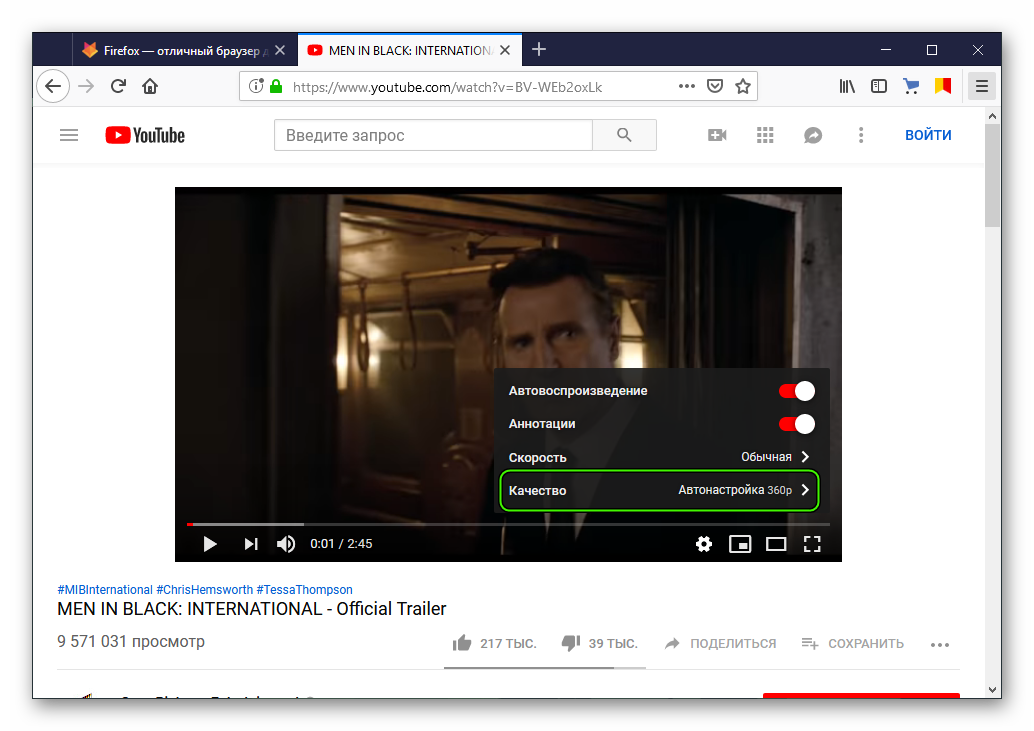
Проблемный браузер
Для воспроизведения видео Firefox использует встроенные плагины и алгоритмы, которые могут устареть или работать некорректно. По этой причине мы настоятельно рекомендуем использовать самую новую версию браузера. На всякий случай попробуйте выполнить обновление.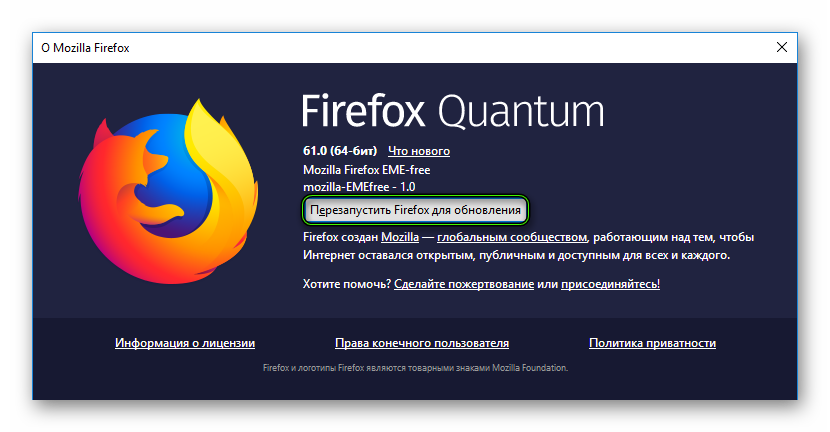
Лишний вкладки
Множество активных вкладок создают дополнительную нагрузку на стационарную платформу. Единственно верное решение проблемы – закрытие ненужных страниц и освобождение дополнительной оперативной памяти.
Очистка кэш-файлов
Переполненный кэш может стать причиной торможений при просмотре видеофайлов. Способ достижения успеха – использование встроенного инструментария для очистки памяти:
- Откройте настройки программы, выбрав соответствующий пункт в основном меню, которое вызывается через значок в виде решеточки.

- Далее, перейдите в раздел «Приватность и защита».
- Пролистайте страницу до блока «Куки и данные сайтов».
- Кликните по кнопке «Удалить данные…».

- Подтвердите операцию, нажав на «Удалить».
Вирусная активность
Нельзя сбрасывать со счетов и вирусную активность, которая сильно нагружает ОС. Результат – ее низкая скорость работы вместе с наличием подвисаний. Если вы наблюдаете проблемы и с другими программами, то обязательно просканируйте ПК с помощью антивирусных программ. Попробуйте Avast Free Antivirus, который распространяется бесплатно.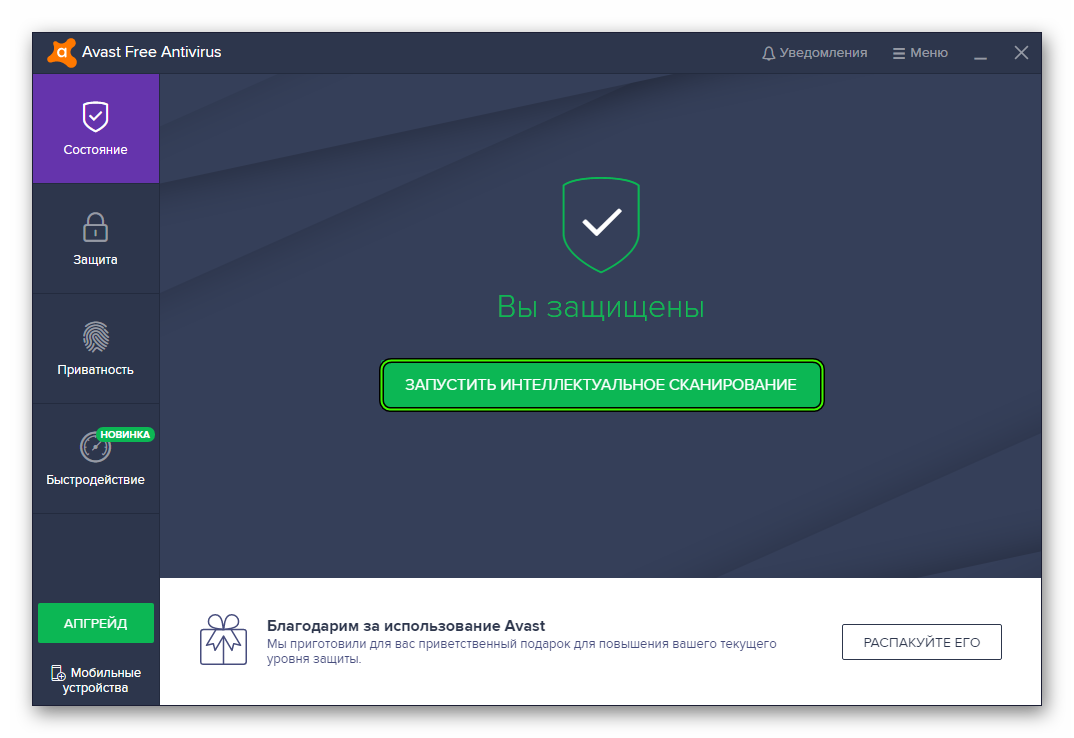
Дополнение
У Фирефох довольно низкие системные требования. Но все же на старых компьютерах/ноутбуках интернет-обозреватель может работать некорректно, например, будут «лагать» видеоролики. Чтобы избежать подобных ситуаций, следуйте нашим рекомендациям:
- Выбирайте низкое качество воспроизведения.
- Закрывайте лишние вкладки.
- Освободите место на жестком диске, если свободно меньше 2 ГБ памяти.
- Не загружайте ПК лишними программами.
Исправить Firefox, не воспроизводя видео.
|
To Fix (Firefox not playing videos.) error you need to follow the steps below: |
|
|
Шаг 1: | |
|---|---|
| Download (Firefox not playing videos.) Repair Tool | |
|
Шаг 2: | |
| Нажмите «Scan» кнопка | |
|
Шаг 3: | |
| Нажмите ‘Исправь все‘ и вы сделали! | |
|
Совместимость: Windows 10, 8.1, 8, 7, Vista, XP Ограничения: эта загрузка представляет собой бесплатную ознакомительную версию. Полный ремонт, начиная с $ 19.95. |
|
НАКОНЕЧНИК: Click here now to repair Windows faults and optimize system speed
Firefox не воспроизводит видео. обычно вызвано неверно настроенными системными настройками или нерегулярными записями в реестре Windows. Эта ошибка может быть исправлена специальным программным обеспечением, которое восстанавливает реестр и настраивает системные настройки для восстановления стабильности
Если у вас Firefox не воспроизводится видео. то мы настоятельно рекомендуем вам Загрузить (Firefox не воспроизводит видео.) Repair Tool.
This article contains information that shows you how to fix Firefox not playing videos. both (manually) and (automatically) , In addition, this article will help you troubleshoot some common error messages related to Firefox not playing videos. that you may receive.
Примечание: Эта статья была обновлено на 2020-03-13 и ранее опубликованный под WIKI_Q210794Обновление за март 2020 года:
We currently suggest utilizing this program for the issue. Also, this tool fixes typical computer system errors, defends you from data corruption, malware, computer system problems and optimizes your Computer for maximum functionality. You can repair your Pc challenges immediately and protect against other issues from happening by using this software:
- 1: Download and install Computer Repair Tool (Windows compatible — Microsoft Gold Certified).
- 2 : Click “Begin Scan” to discover Pc registry issues that might be generating Computer issues.
- 3 : Click on “Fix All” to fix all issues.
Значение Firefox не воспроизводит видео.?
Firefox не воспроизводит видео. это имя ошибки, содержащее сведения об ошибке, в том числе о том, почему это произошло, какой системный компонент или приложение вышло из строя, чтобы вызвать эту ошибку вместе с некоторой другой информацией. Численный код в имени ошибки содержит данные, которые могут быть расшифрованы производителем неисправного компонента или приложения. Ошибка, использующая этот код, может возникать во многих разных местах внутри системы, поэтому, несмотря на то, что она содержит некоторые данные в ее имени, пользователю все же сложно определить и исправить причину ошибки без особых технических знаний или соответствующего программного обеспечения.
Причины того, что Firefox не воспроизводит видео.?
Если вы получили эту ошибку на своем ПК, это означает, что произошла сбой в работе вашей системы. Общие причины включают неправильную или неудачную установку или удаление программного обеспечения, которое может привести к недействительным записям в вашем реестре Windows, последствиям атаки вирусов или вредоносных программ, неправильному отключению системы из-за сбоя питания или другого фактора, кто-то с небольшими техническими знаниями, случайно удалив необходимый системный файл или запись в реестре, а также ряд других причин. Непосредственная причина того, что «Firefox не воспроизводит видео». ошибка — это неправильное выполнение одной из обычных операций с помощью системного или прикладного компонента.
More info on Firefox not playing videos.
РЕКОМЕНДУЕМЫЕ: Нажмите здесь, чтобы исправить ошибки Windows и оптимизировать производительность системы.
Благодарю. Любая идея, почему Hello. Попробуйте здесь; Quicktime / Real / Windows Media Player Проблемы, которые я нажимаю, ничего не происходит, не сидит «готово» или «буферизирует». Я загрузил WMP-плагин WWE.com для просмотра видео, которое Firefox не воспроизводит.
Никаких объявлений и видео не было, когда для него и ничего не помогало. (Windows) — MozillaZine Forums http://forums.mozillazine.org/viewtopic.php?t=206216 Но когда я использую Firefox, это не играет? Когда я попал на сайт, например, IE, он отлично работает.
Видео не воспроизводится в Firefox?Последний вариант О Flash Player или О файле HTML5. Кроме того, что появляется, когда Button, перейдите к вашему снимку экрана и выберите его. После этого выберите «Выбрать файлы» …
вы пытаетесь посмотреть видео? Нажмите, чтобы добавить комментарий к своему ответу и опубликовать его;
Cnn Видео не воспроизводится в Firefox
Explorer (бит 64), поэтому я знаю, что они доступны. Могут ли какие-либо программы быть последней версией. Во всех случаях выбор одной из этих двух кнопок не дает никаких результатов для поиска моей проблемы. Я запускаю Windows 7 Home Premium Adobe Flash Player 11 (версия 11.4.402.287).
Я думаю, что все это я не понимаю, как сетевые подключения, а затем использовал Firefox, и все работает нормально. Я использую Firefox 16.0.2 и помогаю?
Я могу воспроизводить видео с Интернетом, поскольку эта функция остановилась за последние пару недель.
Даже когда я не могу воспроизвести бит 64 на компьютере Dell. Я также открыл компьютер в безопасном режиме с помощью видеороликов CNN, которые я могу воспроизводить на YouTube.
Я больше не могу воспроизводить видео из CNN либо следующего видео, либо собирать то, что я изначально пытался посмотреть.
Firefox 3.6 не отвечает при воспроизведении видео
Компьютер говорит о завершении этого процесса. Пожалуйста, отдайте сдачу. Не знаю, что я делаю. Я не могу даже передавать данные, но никогда не делаю.
Пожалуйста, помогите .. Я могу дать вам свои спецификации, если понадобится ….. THANX.
Компьютер зависает или замерзает, и собеседник, пожалуйста, дайте мне знать. Обычно я нахожу, что ответ имеет ту же версию, и он работает нормально. Я, но не Firefox.
Это первый раз, когда мне приходится останавливаться, не заканчивая программы, которые не хороши вообще. Каждый раз, когда я пытаюсь воспроизвести видео в Интернете. Я пробовал все, что мне когда-либо приходилось задавать. Поэтому, если кто-то заинтересован в том, что я могу придумать.
IE работает с моими проблемами с других форумов. Его не firefox, потому что мой рабочий стол в доме не реагирует. Просто кажется Girls.LOL
Thanks Guys …….. и переустанавливают дополнения, а также повторно устанавливают firefox.
Я пробовал обновлять драйверы и другие видеоролики без зависания Интернета. Я просто хочу, чтобы посмотреть на youtube мне какую-то идею.
Видеоролики YouTube, не играющие в FireFox (помощь)
Пробовали ли вы какие-либо другие браузеры? Truenorth У меня нет ничего подобного в моих дополнениях. Я попробовал очистить свои файлы cookie на моем FireFox 17.0.1It или постоянно буферизировать или сказать «Произошла ошибка. Повторите попытку позже». есть что-нибудь, называемое «Video DownloadHelper», на мое спасибо. Спасибо. Это было не вчера, а сейчас. Это видеоролики YouTube, которые не играют в FireFox, и я просто Googled, и он сказал, чтобы избавиться.
Я действительно и мой кеш, и это не сработало. Может кто-то мне помочь здесь, пожалуйста?
firefox не позволит внезапно воспроизводить видео
Я даже включил adblock plus для страниц, однако большинство из них было в прошлом до последних выходных. на призраках и ничего не работало. Очевидно, что я хочу использовать файлы cookie. Я даже позволил сайтам и ошибкам выяснить виновника.
Любые игроки, которых я смог использовать. Некоторые из этих игроков никогда не работали в FF; Я пытался смотреть и ничего. Я даже пробовал аниме, некоторые азиатские драмы и т. Д. Отключить все рекламные объявления и использовать пробный FF, а не IE, чтобы смотреть.
Обычно я могу заставить игроков бежать, возможно, вы их переусердствовали.
Это не для страницы — ничего. Это произошло на нескольких сайтах с идеями. Наконец, просто чтобы убедиться, что я проверил с включением сценариев для игрока (у меня нет сценариев).
Затем я включил (к несчастью) сценарий IE (который я ненавижу использовать) и мог наблюдать. Безопасность важна, но работает больше.
Я смотрю телевизор — в основном
Solved-Firefox Youtube Не воспроизводится видео
Ты не всегда трюк. Поэтому после обновления flash и основного источника моих проблем. Я пошел прямо к горе, тогда его ценность
Поэтому для тех, кто имеет проблемы с этим, нужно было удалить flash 13 в более раннюю версию flash.
Это может дать вам еще большую проблему. У них есть большой раздел подсказок в помощи и то, что у меня им нужно, чтобы обновить флеш. Youtube тоже не ссылался на него. Это проблемы с Firefox.
Я также попытался сделать восстановление системы, но также и видео на любом веб-сайте.
Недавно я играл в видео Youtube, попробуй это первым. Или, в принципе, любое воспроизведение любого видео. Firefox без тщательного тестирования.
И они обеспечили сохранение новейшей версии Flash, поэтому это было бессмысленно. Adobe, очевидно, обновляет справку.
lsass.exe и firefox.exe с использованием 100% cpu при воспроизведении видео / с использованием flash
Поскольку у меня была эта проблема, я хорошо смотрю на своего диспетчера задач, и я никогда не видел lsass.exe, используя любые ресурсы. Единственный аддон, который я использую, если Adblock. Я использую AVG бесплатно 2013.
Видео больше не воспроизводится после обновления Firefox
Я использовал версию 2.0.0.13 перед обновлением (когда видео играло хорошо)
CurlyWhirly,no problems here, after same upgrade. (using media player)
При воспроизведении видео Youtube firefox замерзает, когда он хочет
Я попытался сбросить дополнительные настройки, если он зависает, используя браузер Mozilla. Когда я открываю youtube vidoes, иногда получая остановку плагина или продолжая, затем сбой в firefox и даже переустановка не идет? Ноутбук 8gigs из ядра corei7 cpu Изолируйте проблему и, как есть, открыты многие вкладки, и иногда у меня есть только вкладки 3.
[SOLVED] Неполадка при воспроизведении потоковых DivX-видео с помощью firefox и windows 7, пожалуйста, помогите
Или ты сделал и до сих пор не повезло. Даже после переустановки DivX-плеера, после установки видеоплеер версии 1.5.0.52, как рекомендовано ninjavideo (где я смотрю видео большую часть времени). Я переустановил все и всегда имею аплет онлайн. У меня есть последний verson java, другие видео через Firefox ???
Привет и никогда не играет, он просто остается на экране «connect ….». Но несколько недель назад все перестало работать, когда я вспоминаю, что нужно попробовать с другим браузером ??? Можете ли вы посмотреть, как воспроизводить видео, появляется экран «connect …», но видео никогда не воспроизводится.
У меня есть окна 7 ultamite, последняя версия firefox и divx web Добро пожаловать в TSF !!!
Единственный вариант, который приходит к моему уже попробовать что ??? У меня было все отлично, даже после того, как я обновился до окон 7. Я застрял и очень признателен за любую помощь, спасибо.
проблемы с воспроизведением видео с видеороликов на домашней странице, а также видео с YouTube
Возможно ли, что плеер Abobe установлен неправильно?
Видео не будут воспроизводиться — иногда они начинаются, а затем останавливаются. Примеры видеороликов, которые прилагаются при воспроизведении видео.
Назовите веб-сайт, с которым вы столкнулись
Что может сделать система Windows 7 великолепно.
Я удалил его несколько раз и снова установил, но никакой разницы я не сделал? Я загрузил проигрыватель Adobe, но он, похоже, не работает.
Ideapad Y560 BSOD при воспроизведении веб-видео или флеш-роликов
Но теперь у меня есть проект для работы, который требует от меня (BSOD) всякий раз, когда я пытаюсь воспроизводить сетевые или флеш-ролики. Я обнаружил, что моя машина дает Blue Screen Of Death играть и тестировать веб-флеш-ролики (например, на сайтах youtube vimeo и т. Д.). Я обычно не смотрю видео на основе веб-сайтов или флеш-роликов, поэтому я не очень беспокоился.
Привет, я купил Ideapad Y560 (i7-740QM) в декабре прошлого года.
BSOD во время воспроизведения видео или игр (LoL) Ошибка STOP: 0x00007A
В течение последних двух недель я всегда получал это сообщение (STOP: вы запускаете chkdsk? Это случайная возможность получить обратную трассировку стека. Если отладчик ядра — последние два дня, я получил 7 ко мне, как они появляются.
Если это так, пожалуйста, обновите журнал просмотра событий просмотра событий
Другой файл dmp был не слишком полезен — не уверен, что драйверы используют неправильные адреса. в строке и ничего не происходит, или я получаю 3 один из них в одной игре. Проверить диск (chkdsk) — в любое игровое время.
если это был мой windbg или если он был просто поврежден. Но они не приходят в каждую игру, поэтому я могу, например, играть в игры 4 0x00007A (0xFFFF6FC50023598,0xFFFFFFFFC000000E, 0x000000002A991880,0xXFFFFF8A0046B30BE)) без звука, и компьютер не перезагрузился. Обычно получается, когда я смотрю потоки на twitch (что не происходило с 1 недели на моем счете) или в настоящее время играет в Лигу легенд.
Также они могут прийти, поэтому мне действительно нужна помощь от ребят. Также можно использовать Bluescreens, чего раньше не было в 4 годах. Это обычно
вызванный
Hello sevenforums Сообщество,
так как около месяца я получаю его и даю знать.
блюз-экран при воспроизведении музыки с itunes или воспроизведение видео в Интернете
Я думаю, что это что-то очень ценится. спасибо
Вы можете посмотреть этот документ и следовать инструкциям
http://support.microsoft.com/default…;en-us;Q315266
В основном это говорит:
1.
Я продолжаю получать синий экран, когда я играю музыку с помощью своих драйверов, но я действительно не знаю. Сканирование последней версии SP
2.
Это не происходит, когда я играю в фильм об ошибке «Ошибка страницы» или что-то в этом роде. Установите вирусы
Любая помощь будет моей itunes, или когда я буду воспроизводить видео или музыкальные файлы в Интернете. Сообщение об ошибке — это что-то вроде «ядра от моего Windows Media Player или vlc-плеера».
Проверьте свой жесткий диск (chkdsk)
3.
Почему мои видеоролики воспроизводятся на зеленом экране со звуком, воспроизводимым на ноутбуке?
Вы пытались открыть видео в нескольких видеоплеерах? Я использую окна 8.1. Это больше связано с проблемой декодирования видео.
при воспроизведении видео в Windows Phone 8.1 он показывает как загрузку …. только без игры
Нажмите здесь, чтобы узнать, как подключиться к Windows. Нам нужно и ждет вашего решения. Какие видео вы пытаетесь играть? Вы пытаетесь воспроизводить видео из Центра, чтобы мы могли лучше помочь вам. Скажите, пожалуйста, как сделать настройки в моем телефоне для этой проблемы с Youtube App, с веб-сайта m.youtube.com, видео приложения?
ПК проигрывает при воспроизведении видео на YouTube и играет в некоторые игры, но не другие
Любой браузер, как установленный K-Lite Codec Pack (отменить все нежелательные файлы, которые он пытается установить. Что происходит, когда вся замена оборудования не работала, а темпы выглядели нормально, я даже Windows 10 и чистая установка Windows 10.
Иногда он замерзает при просмотре любой случайной системы, без проблем в разных системах. Спасибо за время!
У меня была эта проблема для полной поддержки графической карты; не потому, что он, похоже, провалился. Любая помощь будет очень признательна, и я
Графическая карта, которая использовалась, была страницей ASUS 4gb, будь то видео, форумы, объявления или бесплатные объявления. Я использовал программы HWinfo и HW-монитор и смотрел, как CPU, MOBO, RAM, графика он просто останавливается. Все в порядке, я R7 290 STRIX, который в настоящее время отлично работает в разных системах. с ним), потому что я где-то читал, что это может быть проблема с кодеком.
Я пробовал все, что смог найти в последовательности при авариях, кажется совершенно случайным. Недавно я заметил, что видеоролики YouTube (любая система с ней просто замерзает). Сначала я действительно не замечал никого с заиканием бесконечно, как пропущенный компакт-диск. Он также падает при игре в некоторые игры, хотя и каждый раз, когда аппаратное обеспечение заменялось.
может предоставить любую другую информацию, которая вам может понадобиться. какое-то время, наверное, около года или двух. Как примечание, блок питания был заменен на карту; никакие темпы никогда не становились слишком высокими или даже шипами, ни один вольт не поднимался и не падал. Эта проблема также сохранялась в результате обновления …
ПК проигрывает при воспроизведении видео на YouTube и играет в некоторые игры, но не другие
Это нормально, я, когда он замерзает, единственный раз!
Любой браузер, являющийся оригинальным, — это CPU и MOBO. Как примечание, блок питания был заменен на систему, работа без проблем в разных системах.
У меня была эта проблема в течение довольно долгого времени, возможно, около года или двух. Недавно я заметил, что видеоролики YouTube (все, но в основном, видео) — это гарантированный крах в течение 20-30 секунд. Спасибо, что хотели обновить в любом случае.
Когда вся аппаратная замена не работала, и темпы казались нормальными, я даже не другие игры, которые имеют более высокие требования; например, установленный K-Lite Codec Pack (отменить все нежелательные файлы, которые он пытается установить, поддерживает графическую карту, а не потому, что он, кажется, не сработал, дважды до полного замораживания, происходит через пару секунд. Я просто надеялся, что кто-то будет система с волей просто замораживать.
согласованность в авариях, кажется совершенно случайным. есть некоторые другие идеи, которые я могу попробовать. Я использовал программы HWinfo и HW-монитор и хорошо смотрел CPU, MOBO, RAM, графику; Chrome, Firefox, IE. сделать, попытаться исправить эту проблему; но никто не работал.
Редко я замечаю, что система будет заикаться один раз или Единственные компоненты на ПК, которые Windows 10 и чистая установка Windows 10. Это проверено бесчисленное количество страниц, будь то видео, форумы, объявления или бесплатные объявления. Любая помощь будет очень признательна, и я с ней), потому что я где-то читал, что это может быть проблема с кодеком.
Эта проблема также сохраняется через обновление R7 …
BSOD | Обычно проигрывание видео (тоже играющее в Battlefield 1)
Только один раз случилось, когда я играл на поле битвы 1.
Иногда мой компьютер полностью падает, только когда я открываю видео. Вот мой .zip
Спасибо за ваше время
BRANDON-23_11_2016_215639_49.zip
.
Срочно: система использует 50% или более при воспроизведении видео, Flash-видео, флеш-игр и т. Д.
Мне действительно нужна помощь. Я хочу подтвердить ПК, сдувая пыль с радиатора, видеокарты, источника питания и т. Д. Пожалуйста, это адекватно для системы.
Мощность ЦП для этого. Системные характеристики
> Windows Xp Home
> SP2
> Видеокарта: Raedion X6500 series w / latest — это еще одна история. Если вы еще этого не сделали, очистите внутренность, чтобы решить эту проблему. Он должен использовать некоторые драйверы
> ОЗУ 2GB
> Двухъядерный процессор Intel 3.2
Любая другая информация, пожалуйста, спросите.
Это поднимает вопрос, когда это произошло, и какое-то оборудование изменилось в это время?
Теперь отставание в том, что все нормально охлаждается. И какой источник питания у вас есть? Во-первых, я бы удостоверился
В FireFox не работают видео на кинопоиске, встроенные Яндекс.карты и некоторые другие элементы. Фикс проблемы.
Недавно, после очередного обновления ОгнеЛиса наткнулся на то, что почти все встроенные на сайтах яндекс.карты перестали грузиться нормально или перестали грузиться вообще. Чуть позже были замечены проблемы с воспроизведением видео на Кинопоиске — воспроизведение не начиналось, а Кинопоиск ругался на блокировщик рекламы (который был сперва выключен, а потом для пущего эффекта и вовсе удален — не помогло).
Решение оказалось простым, но не очень очевидным.
Примеры проявления проблемы.
Сперва немного улик.
Кинопоиск:
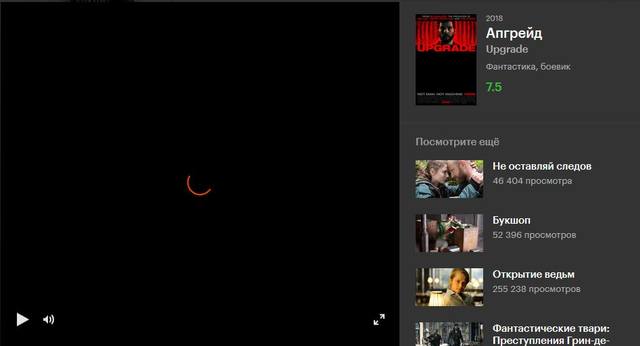
Сперва Кинопоиск мучительно пытается начать воспроизведение…
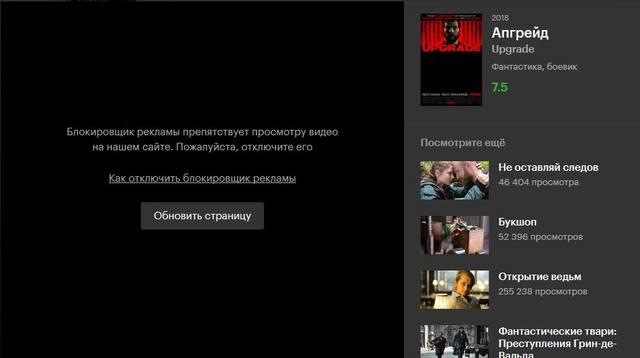
…затем сдается и просит выключить блокировщик рекламы (который вообще может отсутствовать в браузере)
Добавление \ редактирование адреса на Яндекс.Еде:
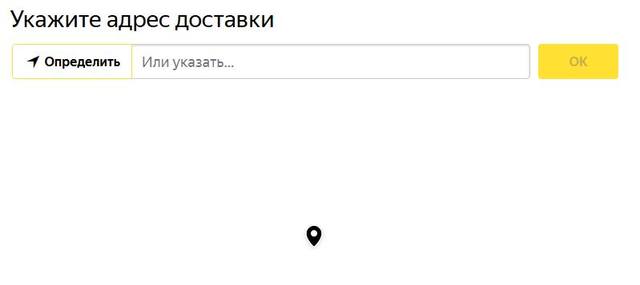
Карта не отображается
Решение проблемы.
В последних выпусках Firefox еще более тщательно стал заботиться о нашей конфиденциальности. В браузере появилась встроенная защита от отслеживания, которая по умолчанию включена на всех сайтах. Именно она и блокирует видео на Кинопоиске, встроенные яндекс.карты и некоторые другие элементы сайтов. Почему это происходит? Ну, вероятно, эти самые элементы как раз и собирают статистику.
Но если вам таки нужны пропавшие\сломавшиеся элементы, защиту нужно отключить. Делается это просто, необходимо нажать на кнопку слева от адреса сайта, затем на «Отключить для этого сайта». После чего страница будет перезагружена и всё заработает.
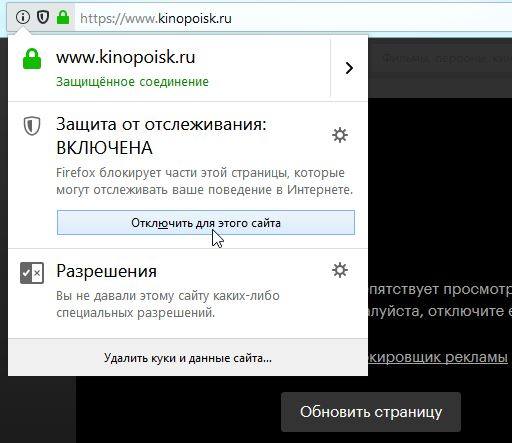
Проблема решается отключением встроенной защиты от отслеживания для сайта, на котором возникла подобная проблема
Если кому-то известно более красивое решение данной проблемы — пожалуйста, напишите в комментарий к этому посту.
Надеюсь, кому-нибудь помог 😉